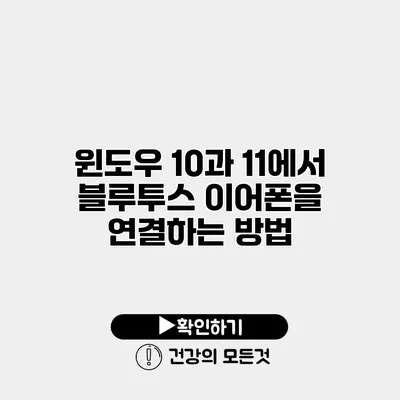윈도우 10과 11에서 블루투스 이어폰을 연결하는 것은 간단해 보이면서도, 때로는 작은 문제로 인해 어려움을 겪을 수 있어요. 그래서 오늘은 블루투스 이어폰을 쉽게 연결할 수 있는 방법을 자세히 설명해 드릴게요. 이 포스트를 통해 귀찮은 연결 문제를 해결하고, 무선으로 음악을 즐기는 방법을 익혀보세요.
✅ 갤럭시 스마트폰의 블루투스 기기 재설정 방법을 알아보세요.
블루투스 기능 활성화하기
윈도우에서 블루투스 이어폰을 연결하기 위해서는 먼저 블루투스 기능이 활성화되어 있어야 해요. 다음은 블루투스 기능을 활성화하는 방법입니다.
윈도우 10에서 블루투스 활성화하기
- 작업 표시줄의 오른쪽 하단에 있는 알림 아이콘을 클릭하세요.
- 블루투스 아이콘을 찾아 클릭하여 블루투스를 활성화합니다.
- 블루투스가 활성화되면 아이콘이 파란색으로 바뀌어요.
윈도우 11에서 블루투스 활성화하기
- 화면 왼쪽 하단의 시작 버튼을 클릭하고, 설정을 선택하세요.
- 설정 메뉴에서 “장치”를 클릭한 후, “블루투스 및 기타 장치”를 선택합니다.
- 블루투스 스위치를 활성화하여 블루투스를 켭니다.
✅ 블루투스 이어폰 연결 문제를 해결하는 방법을 알아보세요.
블루투스 이어폰 페어링하기
블루투스 기능을 활성화한 후, 이어폰과 연결하는 방법에 대해 알아볼게요.
페어링 모드로 설정하기
블루투스 이어폰을 페어링 모드로 설정해야 해요. 일반적으로 이어폰 뒤쪽 버튼을 길게 눌러서 페어링 모드로 진입할 수 있어요. 이어폰 제조사에 따라 다소 차이가 있을 수 있으니, 사용설명서를 참고하세요.
윈도우 10에서 이어폰 연결하기
- 작업 표시줄의 블루투스 아이콘을 클릭한 후, “Bluetooth 또는 기타 장치 추가”를 선택하세요.
- “Bluetooth”를 선택한 후, 목록에서 당신의 블루투스 이어폰을 찾아 클릭합니다.
- 이어폰이 연결되면 “완료” 버튼을 클릭하세요.
윈도우 11에서 이어폰 연결하기
- 레인보우 제어판에서 “장치” 메뉴를 클릭하세요.
- “Bluetooth 및 기타 장치”를 선택한 후, “Bluetooth 또는 기타 장치 추가”를 클릭합니다.
- 이어폰이 보이면 클릭하여 연결해 주세요.
✅ 공유기 비밀번호 설정 방법을 알아보세요.
연결 확인하기
블루투스 이어폰이 각 기기에 연결되었는지 확인하기 위해서는 소리 메인 화면으로 가서 출력 장치를 확인해야 해요.
소리 설정 확인하기
- 작업 표시줄의 스피커 아이콘을 클릭한 후, 출력 장치 목록에서 블루투스 이어폰을 선택하세요.
- 이어폰에서 소리가 제대로 출력되는지 확인합니다.
문제 해결하기
연결이 되지 않거나 문제가 발생하는 경우, 다음 단계를 시도해 보세요.
- 블루투스 장치를 재부팅하세요.
- 윈도우 업데이트를 확인하고 최신 패치를 적용하세요.
- 장치 관리자에서 블루투스 드라이버를 업데이트하세요.
핵심 요점 요약
| 순서 | 설명 |
|---|---|
| 1 | 블루투스 기능 활성화 |
| 2 | 이어폰을 페어링 모드로 설정 |
| 3 | 윈도우에서 연결 |
| 4 | 소리 설정 확인 및 문제 해결 |
결론
블루투스 이어폰을 윈도우 10과 11에서 연결하는 과정은 생각보다 간단해요. 특히 블루투스 기능을 활성화하고 적절히 페어링 모드를 설정하는 것이 중요하죠. 블루투스 이어폰을 통해 무선의 자유를 만끽해보세요! 음악, 영화, 게임을 더욱 즐겁게 만들어 줄 거예요. 친구들께도 이 방법을 공유해 보시고, 모두 함께 무선 연결의 매력을 경험해 보세요!
자주 묻는 질문 Q&A
Q1: 블루투스 이어폰을 윈도우 10에서 어떻게 연결하나요?
A1: 작업 표시줄의 블루투스 아이콘을 클릭한 후, “Bluetooth 또는 기타 장치 추가”를 선택하고, 이어폰을 선택해 연결합니다.
Q2: 블루투스 기능을 윈도우 11에서 어떻게 활성화하나요?
A2: 시작 버튼을 클릭하고, 설정에서 “장치”를 선택한 후, “블루투스 및 기타 장치”를 클릭해 블루투스 스위치를 활성화합니다.
Q3: 블루투스 이어폰이 연결되지 않을 때 어떻게 해야 하나요?
A3: 블루투스 장치를 재부팅하고, 윈도우 업데이트 및 블루투스 드라이버를 확인하여 최신 상태로 유지하세요.